Cockpit est un outil web pour superviser et/ou manager son serveur linux. Cet outil est très facile à mettre en place et à utiliser. Il regroupe tout ce dont on a besoin pour garder un œil sur sa machine. Certaines distributions Linux l’embarquent par défaut. On va donc voir ensemble comment l’installer et ce qu’on y trouve !
Je les installer sur un serveur Debian 10 pour le tester et vous partager mon expérience.
Sous Debian 10 :
Installation de Cockpit
Pour installer Cockpit sous Debian 10, rien de plus simple puisqu’il suffit de se contenter de quelques commandes :
apt install cockpit
La documentation officielle de Cockpit, que vous pouvez retrouvez ici, énonce qu’il est nécessaire d’activer les dépôts backports pour pouvoir installer cockpit
echo 'deb http://deb.debian.org/debian buster-backports main' > /etc/apt/sources.list.d/backports.listapt updateapt install -t buster-backports cockpit
Par défaut, cockpit utilise le port 9090. Vous pouvez y accéder via votre navigateur internet préféré à l’adresse https://IP_du_serveur:9090. Si vous souhaitez utiliser un autre port, notamment si vous utilisez déjà le 9090 pour un autre service.
Créez tout d’abord le dossier /etc/systemd/system/cockpit.socket.d à l’aide de la commande suivante :
mkdir /etc/systemd/system/cockpit.socket.d
Accédé ensuite au dossier fraichement créer:
cd /etc/systemd/system/cockpit.socket.d
Créez ensuite dans ce dossier un fichier appelé listen.conf et éditez-le avec votre éditeur préféré (comme nano ou vi)
nano listen.conf
Pour y coller le contenu suivant :
[Socket] ListenStream= ListenStream=443
Remplacer 443 par le port d’écoute que vous souhaitez
Il est maintenant nécessaire de relancer Cockpit:
systemctl daemon-reload systemctl restart cockpit.socket
Cockpit est maintenant installé, prêt à l’emploi et opérationnel.
Sous Débian 11
Installation de Cockpit
Pour installer Cockpit sous Debian 10, rien de plus simple puisqu’il suffit de se contenter de quelques commandes :
apt install cockpit
La documentation officielle de Cockpit, que vous pouvez retrouvez ici, énonce qu’il est nécessaire d’activer les dépôts backports pour pouvoir installer cockpit
echo 'deb http://deb.debian.org/debian bullseye-backports main' > \ etc/apt/sources.list.d/backports.list
apt update
apt install -t bullseye-backports cockpit
Par défaut, cockpit utilise le port 9090. Vous pouvez y accéder via votre navigateur internet préféré à l’adresse https://IP_du_serveur:9090. Si vous souhaitez utiliser un autre port, notamment si vous utilisez déjà le 9090 pour un autre service.
Créez tout d’abord le dossier /etc/systemd/system/cockpit.socket.d à l’aide de la commande suivante :
mkdir /etc/systemd/system/cockpit.socket.d
Accédé ensuite au dossier fraichement créer:
cd /etc/systemd/system/cockpit.socket.d
Créez ensuite dans ce dossier un fichier appelé listen.conf et éditez-le avec votre éditeur préféré (comme nano ou vi)
nano listen.conf
Pour y coller le contenu suivant :
[Socket] ListenStream= ListenStream=443
Remplacer 443 par le port d’écoute que vous souhaitez
Il est maintenant nécessaire de relancer Cockpit:
systemctl daemon-reload systemctl restart cockpit.socket
Cockpit est maintenant installé, prêt à l’emploi et opérationnel.
Présentation de Cockpit
Avant de vous lancer dans l’installation, une petite présentation de l’outil s’impose. Si vous le connaissez déjà, vous pouvez directement passer à la partie installation, ci-dessous.
Cockpit est donc un outil web, à installer sur son serveur Linux. Cet outil donne tout d’abord un aperçu global du système contenant quelques infos (nom d’utilisateur, système d’exploitation, date, état des mises à jour, etc.) et quelques graphiques d’utilisation des ressources.
Vous avez un accès facile et rapide aux clés Shell sécurisées, l’heure du système, les applications et logiciels installer (comme le RAID logiciel), le profil de performance et le redémarrage de votre serveur.
Cockpit donne de nombreuses informations intéressantes:
- Système
- Journaux
- Stockage
- Réseau
- Comptes
- Prestations de services
- Application
- Mise à jour de logiciel
- Terminal
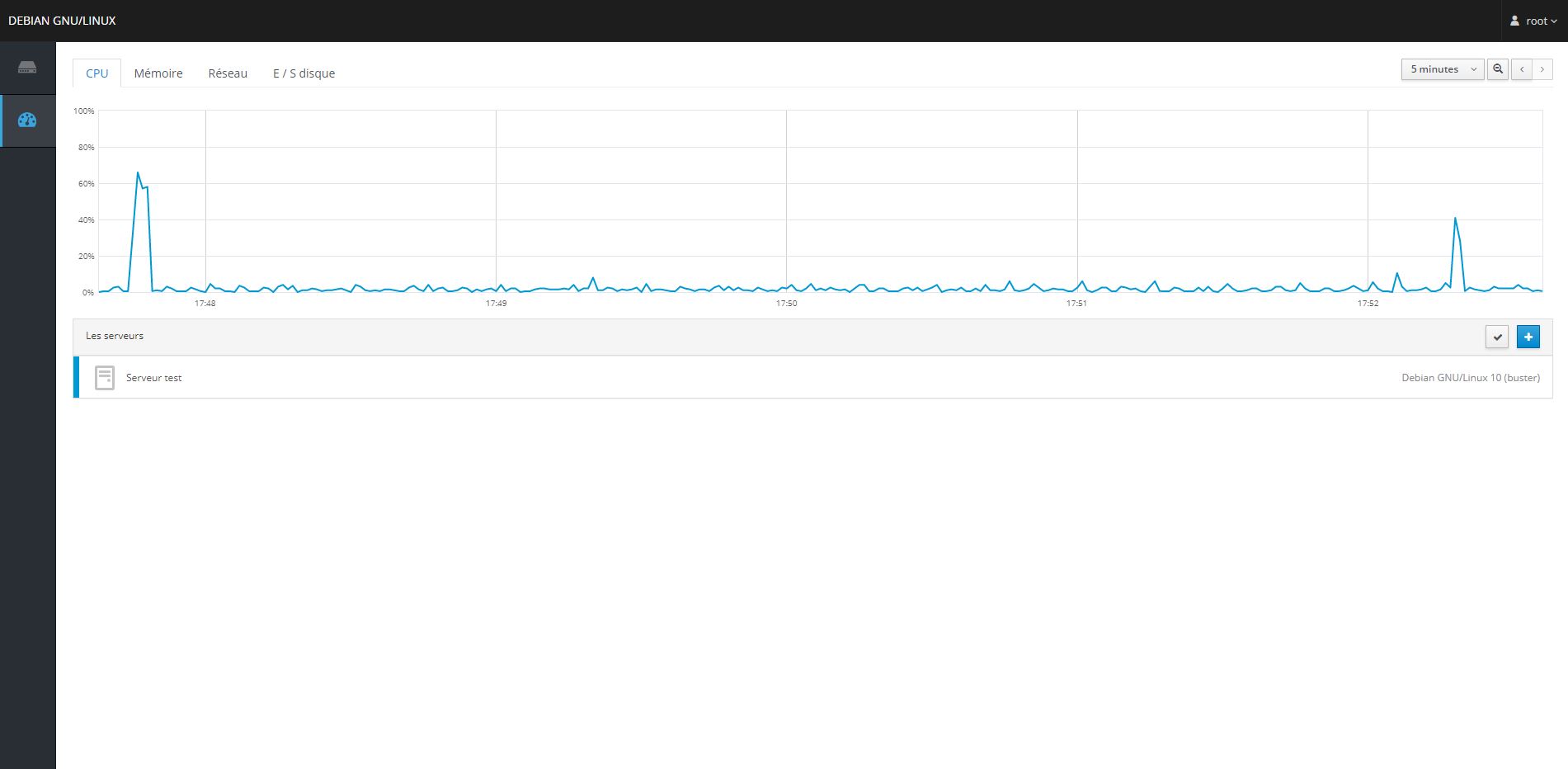
Vous avez sur la page Tableau de bord les performances graphique de votre serveur (CPU, Mémoire, Réseau, E/S disque) sur 5 minutes, 1 heure, 6 heures, un jour et 1 semaine
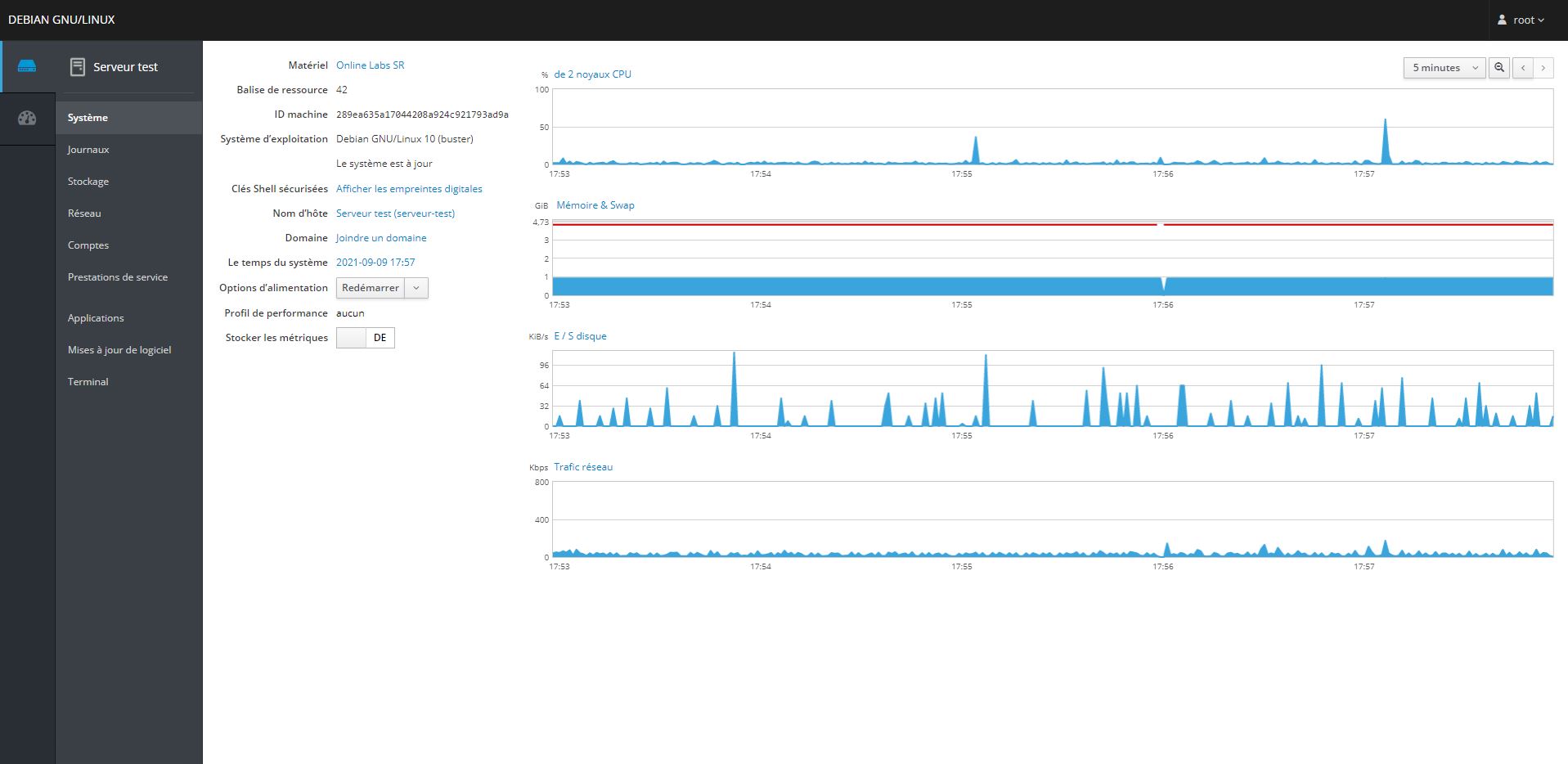
Vous avez sur la page Système les performances graphique de votre serveur (CPU, Mémoire, Réseau, E/S disque) sur 5 minutes, 1 heure, 6 heures, un jour et 1 semaine. Mais également les informations comme (Matériel, ID système, système d’exploitation, les clés Shell sécurisées, le nom d’hôte, domaine, date et heure du système, profil de performance, les métriques et surtout le redémarrage du serveur (ces bien pratique).
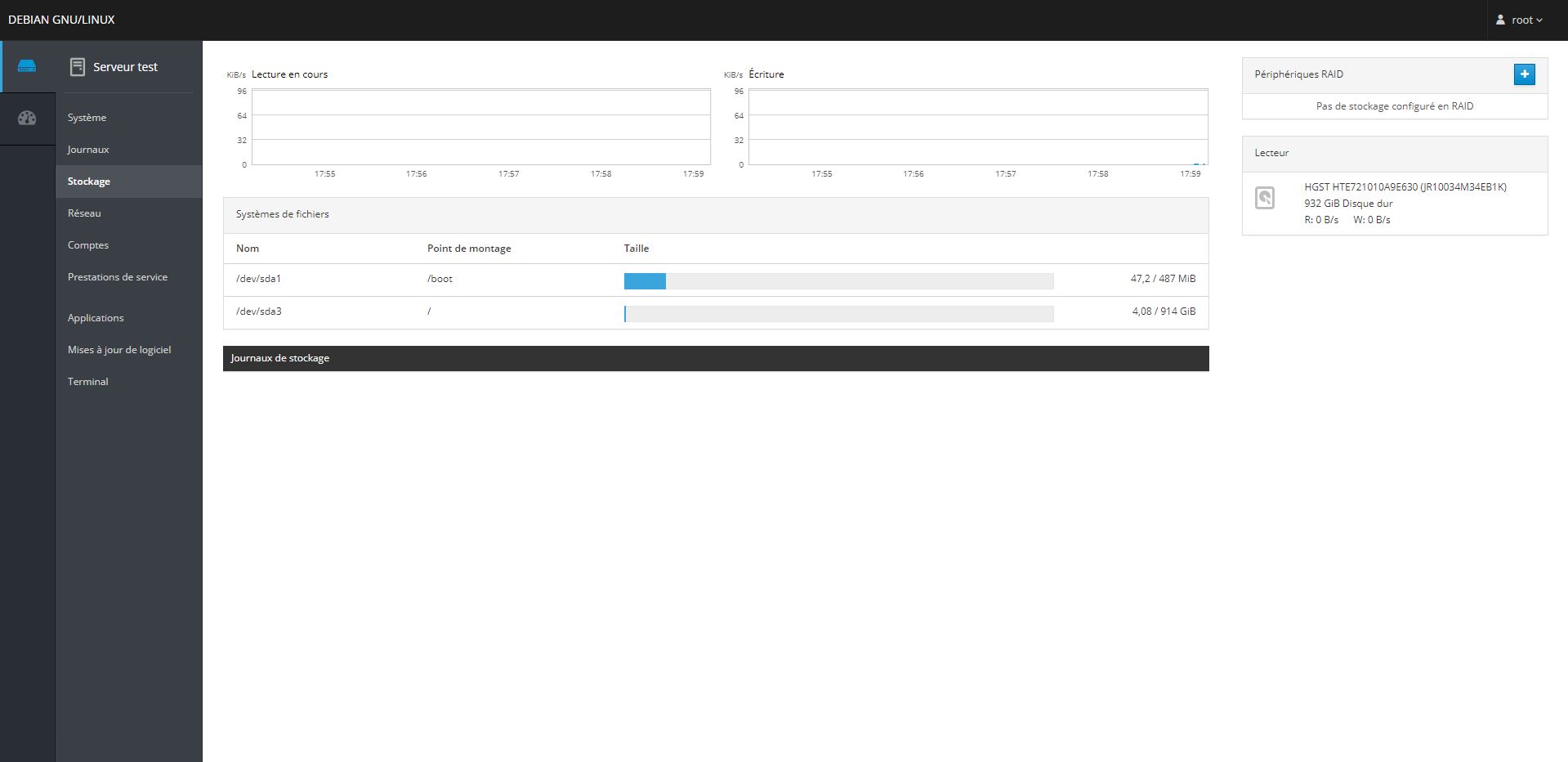
Vous avez sur la page Stockage les graphiques Kib/s en lecture et écriture de votre/vos disque(s), les périphériques RAID connecter (si plusieurs disques), la taille et référence, les noms, les points de montage et la capacité utilisé/restante.
En sélectionnant le point de montage une nouvelle page s’ouvre ou vous aurez:
Le model, version du Firmware, le numéro de série, la capacité (en GO, TO et octets), l’évaluation et la température. Vous avez aussi la possibilité de créer de nouvelle table de partition.
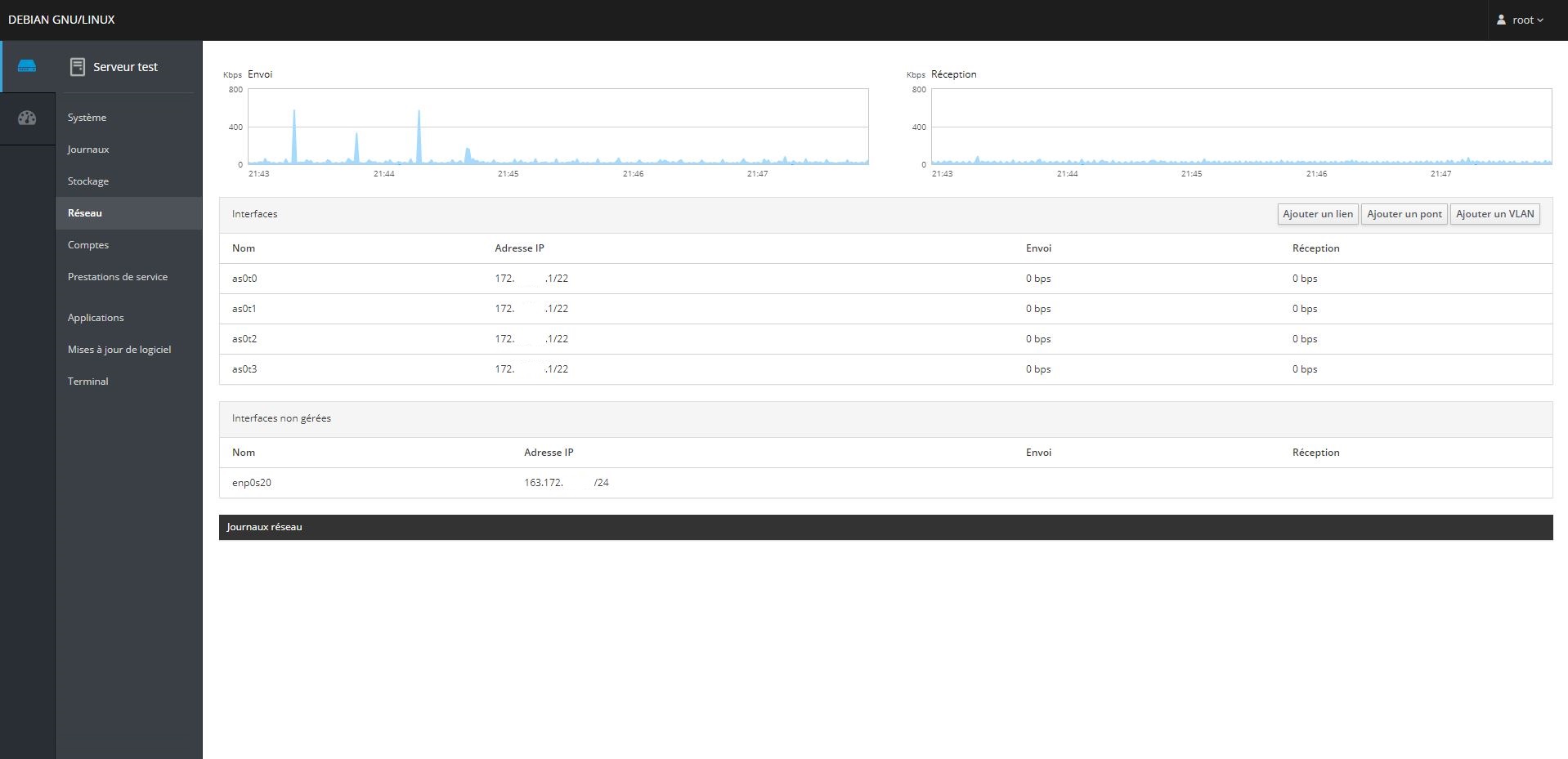
Vous avez sur la page Réseau les graphiques Kbps/s en envoi et réception de votre bande passante, les interfaces et journaux réseau.
En sélectionnant un des interfaces réseau une nouvelle page s’ouvre ou vous aurez:
Les graphiques Kbps/s en envoi et réception du l’adresse sélectionnée, ajouter un lien, ajouter un port, ajouter un VLAN, le statut, l’adresse ip v4 et v6.

Vous avez sur la page Comptes la possibilité de gérée les comptes administrateur (créer, supprimer et modifier) et d’autorisées des clés SSH publique.
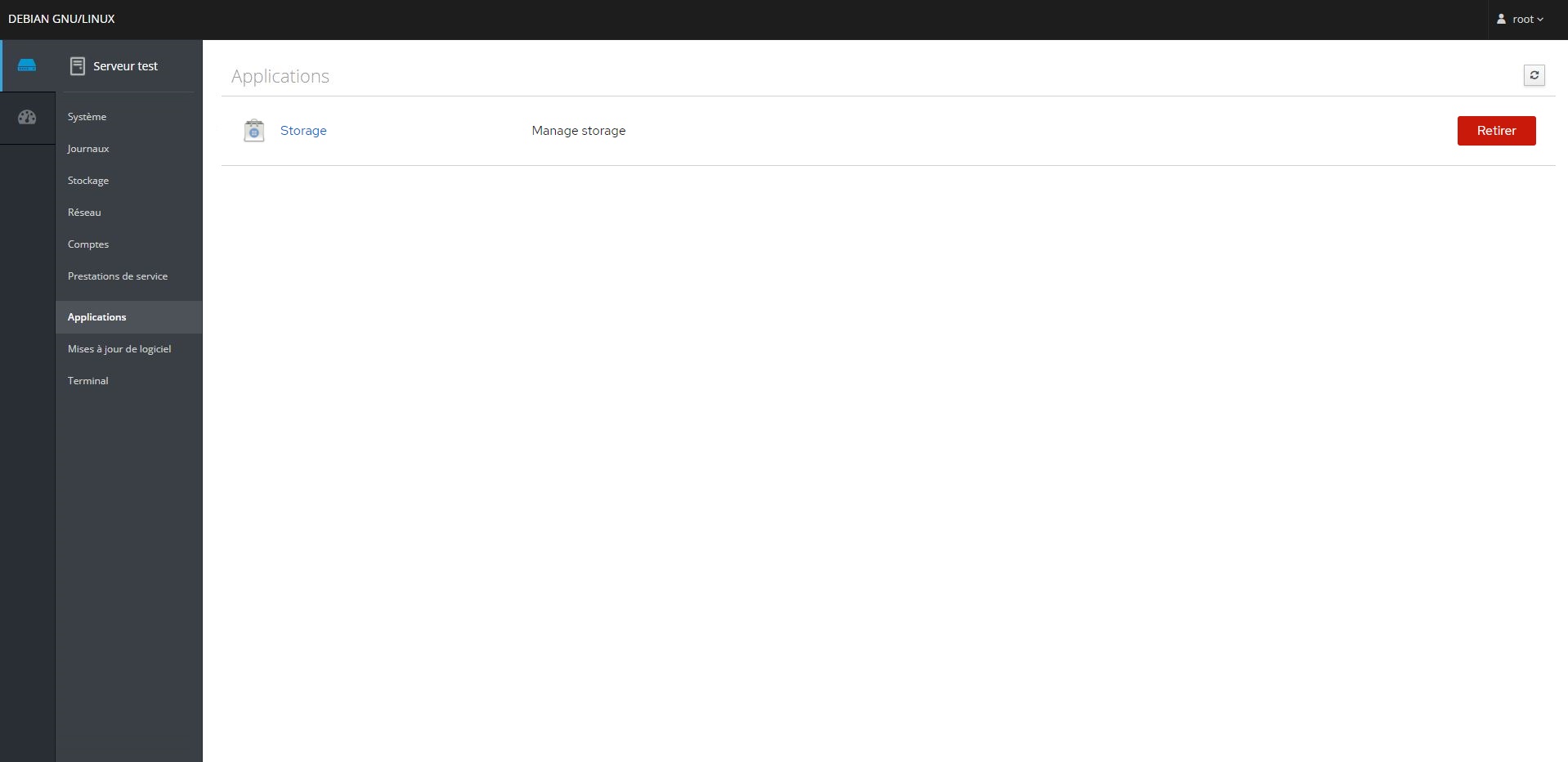
Vous avez sur la page Applications la possibilité de géré les applications et logiciels installer sur votre serveur. Comme par exemple, le logiciel permettant le (Raid logiciel).
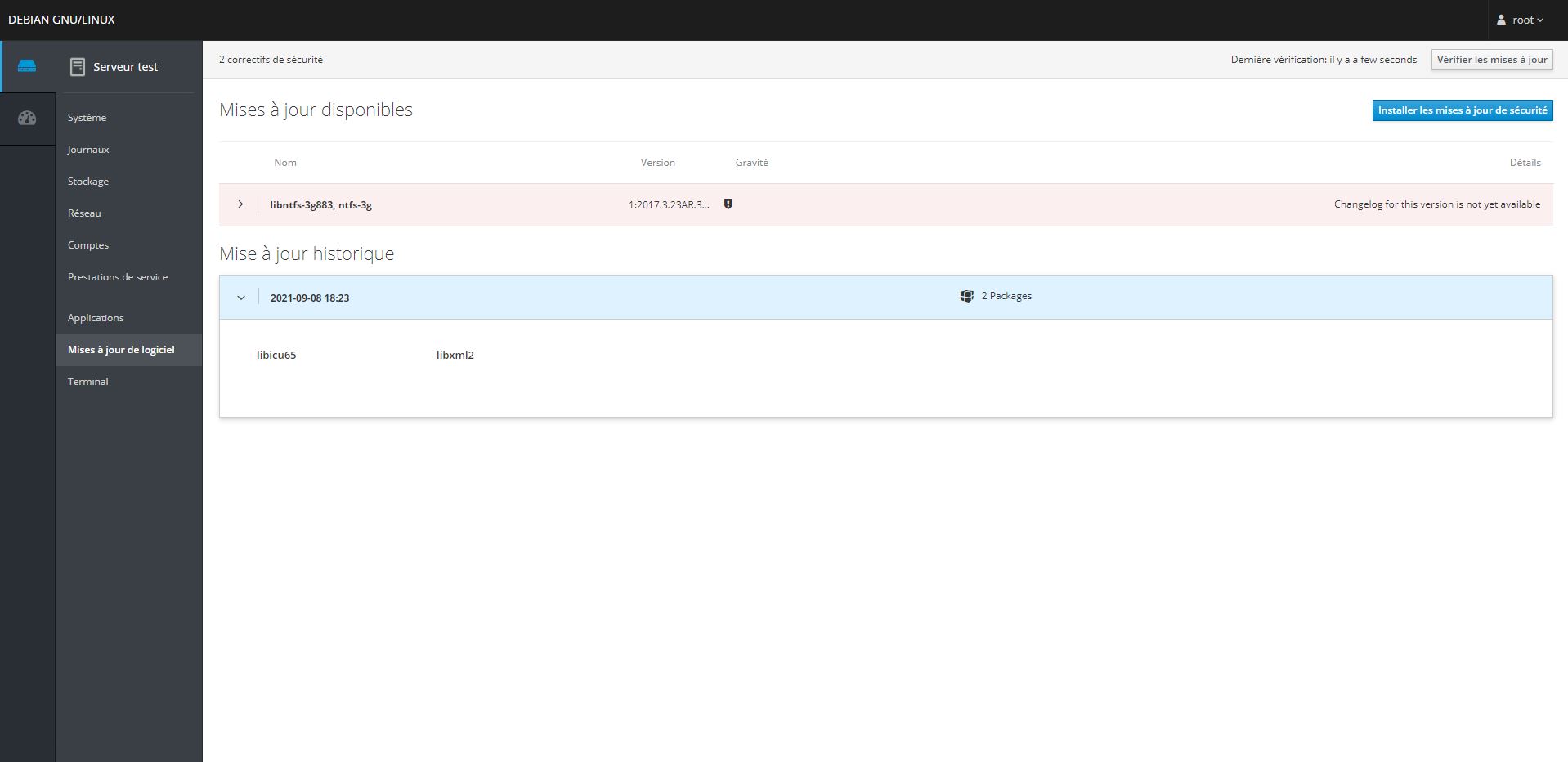
Vous avez sur la page Mises à jour de logiciel la possibilité de gérée les mises à jour de votre système d’exploitation ainsi que ce certain logiciel installer sur votre serveur. Vous pourrez vérifier les mises à jour et les installer d’un click. Facile et rapide.
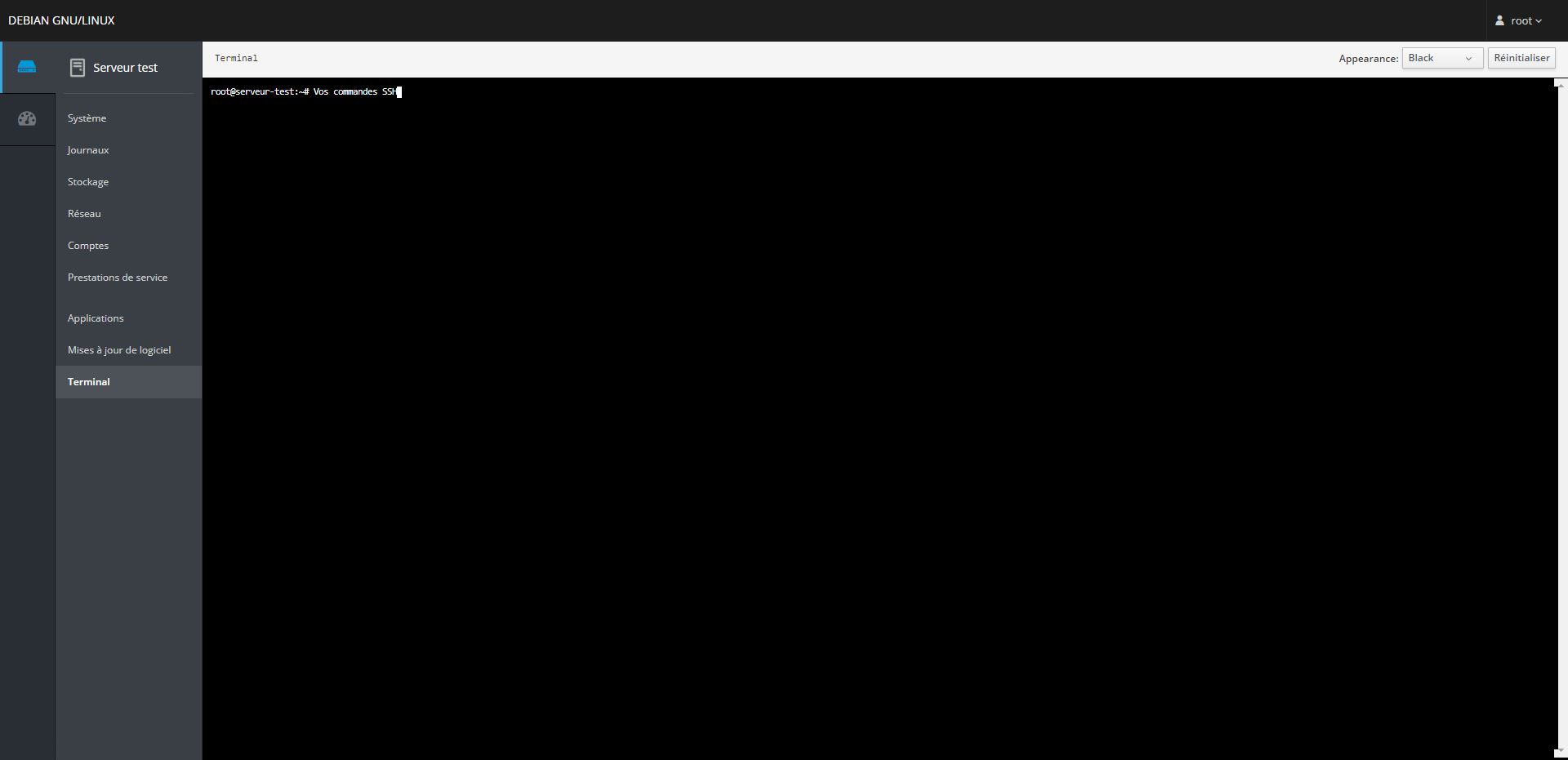
Vous avez sur la page Terminal la possibilité de géré votre serveur rapidement en ligne de commande. Installer un logiciel, une mise à jour ou bien d’autre en SSH. Fini le logiciel Putty (ou autre) la gestion de votre serveur peu se faire ici.